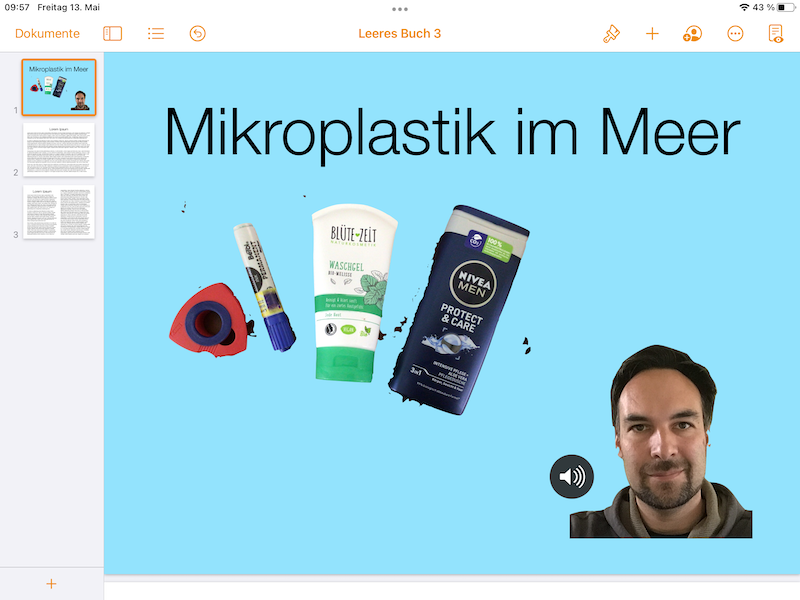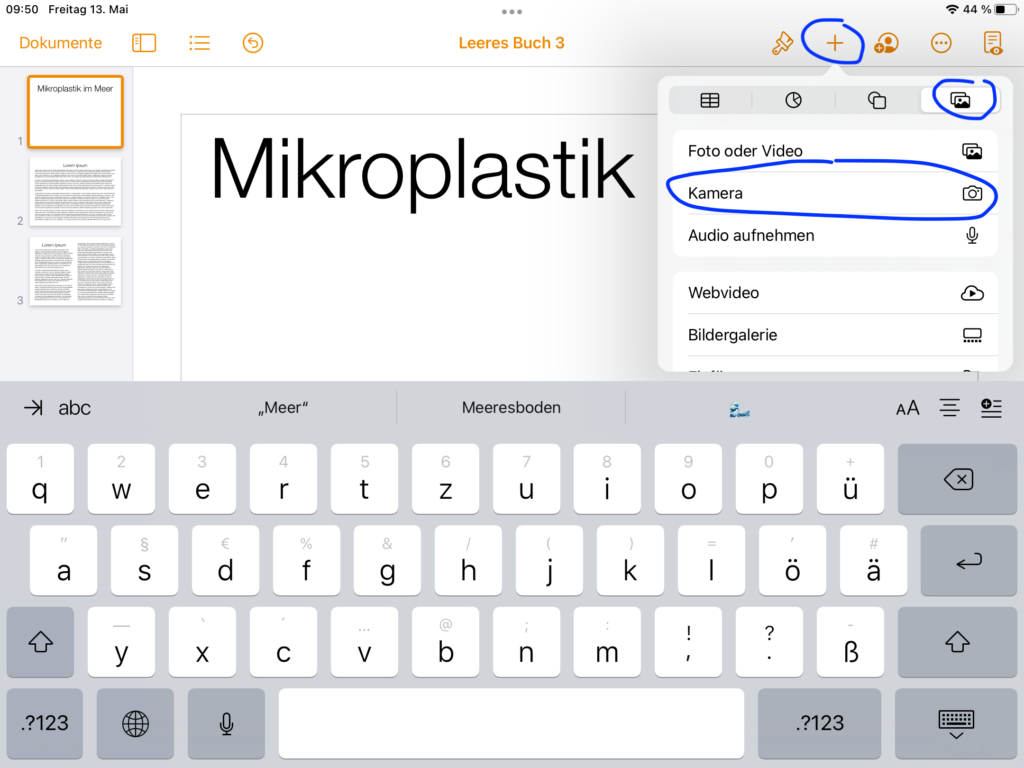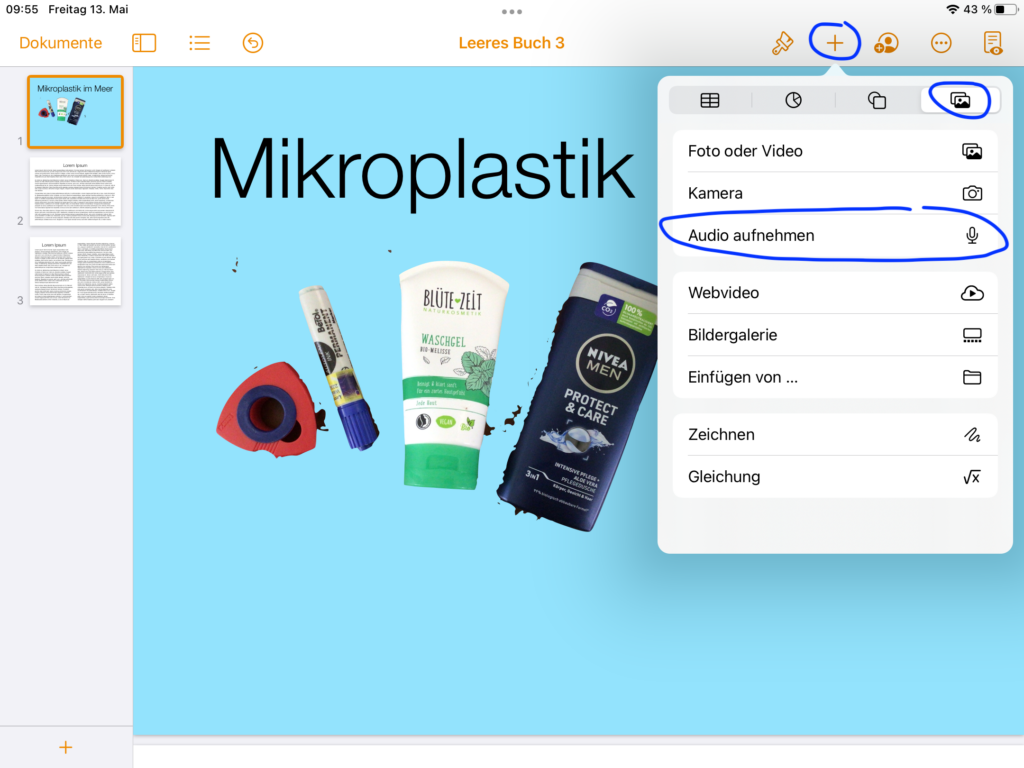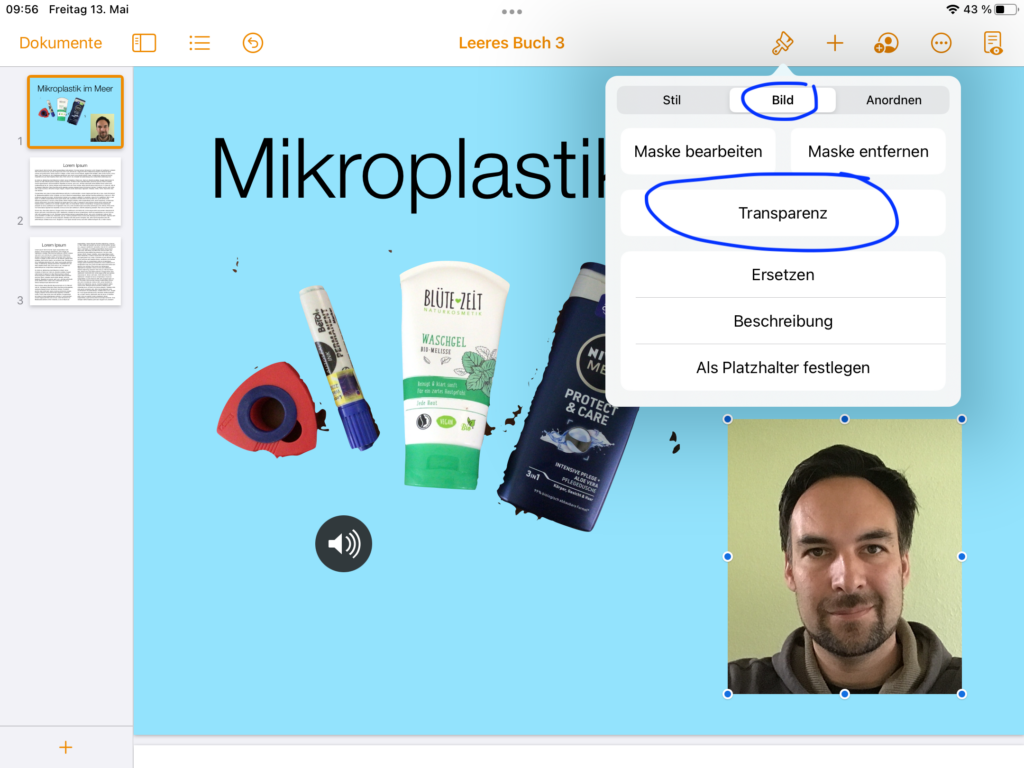Für eine Unterstützung des Lernens in der Kultur der Digitalität hat sich auf dem iPad Pages als sehr hilfreiches Werkzeug bewiesen.
Warum?
Pages in Händen der Lernenden wird hauptsächlich dazu eingesetzt, dass sie ihr Lernen dokumentieren: Daten sammeln und strukturieren, analysieren, vertiefen und präsentieren.
Damit ist der Einsatz der Software den höheren Lerntaxonomiestufen zuzuordnen und nicht dein einfachen Tätigkeiten wie kennen, verstehen und anwenden. Es handelt sich also um keine „Lern-App“ wie z.B. Anton oder 1×1 trainieren / Zahlenzorro, sondern um ein Werkzeug, die Fähigkeiten des Lernenden zu erweitern. Der Fokus liegt hierbei auf den Kompetenzen des 21. Jahrhunderts, den „4K“: kommunizieren, kollaborieren, Kreativität und kritisches Denken. Diese Kompetenzen gilt es zukünftig in den Blick zu nehmen, weil sie die Kompetenzen darstellen, die in absehbarer Zeit nicht von Maschinen übernommen werden.
Was?
In dieser Mindmap habe ich einmal festgehalten, wozu Pages schnell und einfach eingesetzt werden kann.
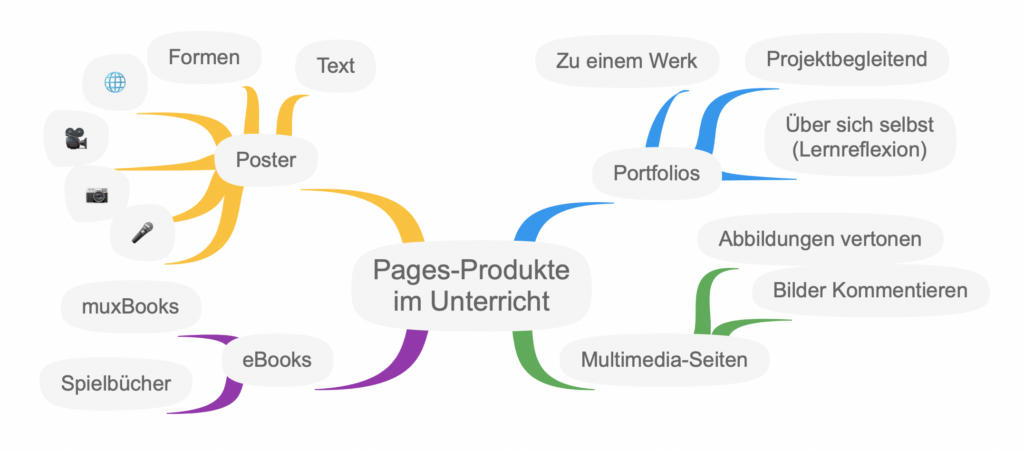
Wie?
Praxistipp: Starten Sie in Pages mit einer Quer-Vorlage wie z.B. unter Bücher – Querformat: „Leeres Buch“ oder „Einfach“, da das iPad meist auch im Querformat vor den Lernenden liegt.
- Geben Sie Ihrem Poster / Ihrem Buch einen Titel mit Doppeltipp auf den Platzhaltertitel.
- Tippen Sie oben rechts auf das orangene Pluszeichen.
- Wählen Sie dann aus dem vierten Menü Kamera aus um direkt ein Objekt oder auch eine Abbildung aus dem Schulbuch abzufotografieren.
- Platzieren Sie das Foto. Mit einem Doppeltipp auf das Foto können Sie das Format ändern bzw. das Bild mit den Anfasspunkten zuschneiden.
- Tippen Sie noch einmal auf das Pluszeichen und dann im vierten Menü auf Audio aufnehmen.
- Nehmen Sie einen passenden Kommentar auf. Oder eine Erklärung Ihrer Abbildung. Oder einer Vertonung eines Fotos, auf dem zwei Personen zu sehen sind. Oder…
- Nehmen Sie ein Selfie auf, um Ihrem Produkt eine persönliche Note zu geben.
- Stellen Sie die Objekte auf Ihren Fotos frei, indem Sie die Transparenz einstellen. Tippen Sie dazu auf das Bild, dann auf den Pinsel und dann unter „Bild“ auf Transparenz.
Wer?
Auf diese Art können alle Schülerinnen und Schüler von der Vorschulklasse bis zum Abitur Lernprodukte erstellen. Es muss kein Text getippt oder geschrieben werden, mit den neuen digitalen Werkzeugen Kamera und Mikrofon haben Sie Gestaltungsmöglichkeiten über die Schriftsprache hinaus.
Für Wen?
Neben einer Weitergabe in der Schule als Pages Format (im PDF-Export würde Ton und Video verloren gehen) kann das Lernprodukt als EPUB exportiert werden, eine e-Book Format, welches auf nahezu jedem Betriebssystem mit kostenlosen Readern angesehen werden kann. So können auch Eltern und schulfremde Personen an den vielfältigen Lernergebnissen teilhaben.